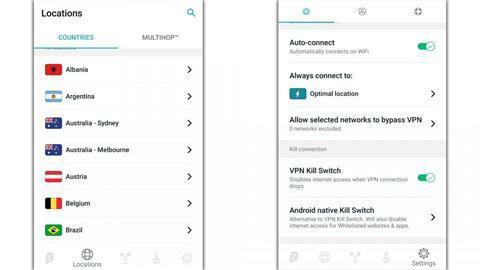Как исправить проблему Haier GPS [Методы и быстрое устранение неполадок]
советы и хитрости для Android / / August 05, 2021
Часто мы разочаровываемся в использовании GPS на наших смартфонах из-за неправильного определения местоположения или просто из-за того, что GPS не работает. Методы решения проблем с GPS могут быть неизвестны даже лучшим из нас. Смартфоны Haier упаковывают все больше и больше функций, поскольку они становятся мощными и способными выполнять более широкий круг задач. Но есть инструменты, которые являются одними из основных и необходимых в вашем смартфоне. Одним из таких инструментов является GPS, и когда вы не можете решить проблемы с GPS на своем смартфоне, это очень неприятно. Если вы застряли в незнакомом месте, может быть довольно сложно получить направление в случае, если ваш GPS не работает.
Быстрые маршруты могут сэкономить вам много времени. Безупречно работающий GPS должен определять местоположение примерно за 30 секунд, тогда как проблемы с GPS могут изменить требуемое время до 12 минут или вообще не иметь. На качество сигнала GPS влияют многие факторы - такие как ПЗУ, способ изготовления устройства, конфигурация и программное обеспечение, играющие важную роль. Эта статья поможет вам определить проблемы, связанные с проблемами GPS, и позволит вам решить проблемы с FPS самостоятельно.

Прежде всего, вы должны проверить базовую функциональность GPS. Вы можете проверить это, отметив, насколько точно он определяет ваше местоположение. Хороший способ определить это - открыть Google Maps или любой другой сервис. Проверьте, насколько точно он показывает ваше текущее местоположение. Также проверьте размер кольца вокруг штифта, чтобы увидеть диапазон погрешности. Если вы обнаружите слишком много ошибок или обнаружено неправильное местоположение, попробуйте выполнить действия по устранению неполадок и исправления, указанные ниже.
Оглавление
-
1 Как исправить проблему с GPS в Haier?
- 1.1 Шаг 1. Включите GPS
- 1.2 Шаг 2: переключите режим полета / полета
- 1.3 Шаг 3. Перезагрузите устройство.
- 1.4 Шаг 4. Устраните препятствия, пытаясь выйти на улицу
- 1.5 Шаг 5: выполните повторную калибровку GPS
- 1.6 Шаг 6. Включите режим высокой точности.
- 1.7 Шаг 7. Проверьте режим энергосбережения
- 1.8 Шаг 8. Обновите приложения и ОС
- 1.9 Шаг 9. Очистите данные кеша
- 1.10 Шаг 10. Обновите A-GPS / GPS
- 1.11 Шаг 11. Выполните полный сброс
- 1.12 Шаг 12. Обратитесь за помощью к техническому специалисту
Как исправить проблему с GPS в Haier?
Шаг 1. Включите GPS
Переключение GPS может исправить любые программные ошибки или временные проблемы, которые могли возникнуть. Это дает возможность GPS обновиться. Для этого перейдите к Настройки. На некоторых устройствах есть опция ‘Место расположения' или 'GPS'. Выключите GPS, скажем, на 30 секунд, затем включите его. Позвольте ему исследовать это место. Включите GPS несколько раз и посмотрите, работает ли он. Проверьте, решает ли это проблему или нет.
Шаг 2: переключите режим полета / полета
Режим полета - это своего рода переключатель для включения / выключения сетевого подключения. Переключение режима полета решает многие проблемы, включая проблемы, связанные с GPS, и помогает запустить GPS. Включи это. Подождите 15-20 секунд и выключите. Это позволит возобновить сетевые подключения. Это работает в большинстве случаев, особенно когда вы используете GPS для мобильных данных.
Шаг 3. Перезагрузите устройство.
Перезагрузка - это самый простой способ исправить любые проблемы на вашем смартфоне. Перезагрузка помогает телефону обновить настройки и устраняет некоторые из ошибок, с которыми мы обычно сталкиваемся. Итак, попробуйте перезагрузить устройство, прежде чем выполнять какие-либо другие сложные и трудоемкие методы устранения неполадок. Это устраняет любой программный сбой, который мог произойти во время запуска вашего устройства. Это может решить проблемы с GPS на вашем устройстве.
Шаг 4. Устраните препятствия, пытаясь выйти на улицу
Наряду с хорошим сетевым подключением, GPS требует четкого обзора неба, чтобы он мог обнаруживать спутники, которым могут препятствовать многие вещи. Препятствиями может быть даже чехол для телефона, который может блокировать радиосигналы. Точно так же материал сборки и качество вашего телефона также снижают производительность и эффективность GPS. Стена также может быть препятствием, которое мешает подключению точно так же, как вызывает проблемы с Wi-Fi. Обеспечьте устранение любых таких помех для правильного функционирования GPS. Если такие препятствия устранить невозможно, лучше всего выйти на улицу при ясном небе. Проверьте, запущен ли ваш GPS кикстартом или нет.
Шаг 5: выполните повторную калибровку GPS
Иногда калибровка GPS устраняет проблемы, связанные с GPS. Калибровку GPS можно выполнить с помощью приложения компаса. Не откалиброванный компас дает неточную или неправильную информацию о местоположении по GPS. Чтобы выполнить повторную калибровку, прочтите или просмотрите инструкции, которые предоставляет ваше приложение компаса, и следуйте им. Проверьте, сработала ли повторная калибровка компаса.
Шаг 6. Включите режим высокой точности.
Чтобы повысить точность определения местоположения, включите 'Высокая точность' Режим. Несмотря на то, что он потребляет немного больше батареи, чем обычно, эта жертва важна для получения поправочной информации о местоположении через GPS. Это можно сделать через приложение «Настройки» на вашем смартфоне. Вы всегда можете отменить его, когда GPS больше не требуется.
Шаг 7. Проверьте режим энергосбережения
Режим энергосбережения отключает некоторые функции, такие как Wi-F, GPS и т. Д. Это экономия заряда батареи, но ее нельзя использовать, если вы хотите использовать GPS на своем устройстве. Перейдите к Настройки >> Аккумулятор / Параметры питания. Выберите режим энергосбережения / экономии заряда батареи и проверьте, включен он или отключен.
Шаг 8. Обновите приложения и ОС
Все картографические сервисы и приложения, имеющие доступ к местоположению, включая Карты Google, у которых есть доступ к GPS, должны быть обновлены. Задержанные обновления могут вызывать ошибки и накапливать ошибки, приводящие к проблемам с точным определением местоположения. Желательно обновлять все приложения, независимо от того, связаны они с GPS или нет. Для этого обновите приложения, перейдя в Google Play Store >> Мои приложения и игры >> Обновить все. Также необходимо проверить, доступно ли на вашем смартфоне обновление прошивки или ОС. Разработчики часто присылают обновления, чтобы исправить ошибки и проблемы, которые могут быть связаны с GPS. Проверьте, перейдя к Настройки >> О телефоне >> Обновления программного обеспечения.
Шаг 9. Очистите данные кеша
Неправильное местоположение или его отсутствие вообще зависит от производительности вашего телефона. Накопленные файлы кэша, которые не очищаются, часто влияют на производительность и эффективность системы. Идти к Настройки >> Приложения >> Загружено. Коснитесь каждого загруженного приложения и нажмите 'Очистить кэш'. Также необходимо очистить хранилище. Это можно сделать, перейдя к Настройки >> Хранилище >> Кэш-память. Это нужно делать время от времени, даже чтобы не допустить проблем с вашим смартфоном.
Шаг 10. Обновите A-GPS / GPS
A-GPS также был известен как Assistant GPS - это данные, которые улучшают работу GPS и эффективность вашего устройства. Иногда A-GPS может повреждаться или зависать. Обновление может исправить проблемы. Для этого перейдите к Настройки >> Приложения >> Все. Выбрать A-GPS, очистить данные и кеш. Вы также можете использовать такое приложение, как GPS Status & Toolbox, чтобы очистить данные GPS и, как иногда, начать подключение к спутникам с нуля. Возможно, ваше устройство застревает на некоторых спутниках, даже если они находятся вне диапазона. Это приведет к повторному подключению и устранит проблему.
Шаг 11. Выполните полный сброс
К сожалению, если ни один из вышеперечисленных методов не устраняет проблемы с GPS на вашем смартфоне, выполните полный сброс. Это может решить как проблему с оборудованием, так и ошибку программного обеспечения, вызванную вирусом или вредоносным ПО. Но прежде чем продолжить, сделайте резервную копию всех важных данных и файлов, так как при аппаратном сбросе все ваши данные будут стерты. Данные шаги будут выполнять полный сброс.
1) Выключите телефон.
2) Одновременно нажмите и удерживайте кнопку Клавиша увеличения громкости и клавиша питания.
3) Как только вы попадете на Система Android экран восстановления, отпустите клавиши.
4) Использовать кнопка питания сделать выбор и использовать клавиши регулировки громкости как навигатор, чтобы выделить "удалить данные / сброс настроек" вариант.
5) При его выборе будет выполнен полный сброс, и вы сможете использовать устройство с нуля.
Шаг 12. Обратитесь за помощью к техническому специалисту
К сожалению, если ни один из вышеперечисленных способов не сработает, вам ничего не остается, кроме как обратиться в сервисный центр вашего смартфона. Вы также можете не знать, связана ли проблема с оборудованием или программным обеспечением. Избегайте посещения сторонних сервисных центров, поскольку это может привести к аннулированию гарантии. Кроме того, если вы часто бываете в районах со слабым сигналом GPS, например в сельской местности, вы можете приобрести внешний приемник GPS. Он будет обеспечивать высоконадежные и эффективные результаты каждый раз, когда вы его используете. Это будет стоить вам денег, но эти вложения окупятся и убережут вас от подобных ситуаций.
Имея более чем 4-летний опыт написания контента в различных жанрах, Аадил также является энтузиастом путешественников и большим поклонником кино. Адилу принадлежит технический веб-сайт, и он в восторге от таких сериалов, как Brooklyn Nine-Nine, Narcos, HIMYM и Breaking Bad.
![Как исправить проблему Haier GPS [Методы и быстрое устранение неполадок]](/uploads/acceptor/source/93/a9de3cd6-c029-40db-ae9a-5af22db16c6e_200x200__1_.png)